

Nathan E. Malpass가 마지막으로 업데이트 : July 16, 2024
온라인 개인 정보 보호의 세계에서 시크릿 모드는 은밀하게 탐색하려는 사람들을 위한 안식처 역할을 합니다. 그런데 시크릿 기록을 복구해야 하는 상황에 처하게 된다면 어떻게 될까요? 우발적인 폐쇄, 웹사이트 링크 분실, 중요한 정보 누락 등으로 인해 발생한 문제라도 걱정하지 마세요. 저희가 도와드리겠습니다.
이 종합 가이드에서는 다음 과정을 단계별로 안내해 드립니다. 시크릿 기록을 복구하는 방법, 숨겨져 있는 것처럼 보이는 검색 데이터를 밝혀줍니다. 시크릿 세션의 비밀을 밝히고 브라우저 기록을 검색하세요 당신은 영원히 길을 잃었다고 생각했습니다.
1부. 시크릿 기록 복구가 가능한가요?2부. Mac에서 시크릿 기록을 복구하는 방법은 무엇입니까?3부. Windows에서 시크릿 기록을 복구하는 방법은 무엇입니까?4부. iOS 기기에서 시크릿 기록을 복구하는 가장 좋은 방법5 부. 개요
비공개 브라우징 경험을 제공하도록 설계된 기능인 시크릿 모드로 인해 많은 사용자는 겉보기에는 찾기 힘든 시크릿 기록을 복구할 수 있는지 궁금해했습니다. 일반적인 의미에서 시크릿 모드는 기기에 탐색 활동의 흔적을 남기지 않도록 특별히 설계되었습니다. 이러한 고의적인 설계는 다음과 같은 중요한 질문을 제기합니다. 시크릿 기록을 복구할 수 있습니까? 그렇다면 어떻게 복구할 수 있습니까?
간단한 대답은 기본적으로 대부분의 브라우저가 시크릿 기록 복구를 위한 내장 옵션을 제공하지 않는다는 것입니다. 시크릿 창을 닫으면 인터넷 사용 기록은 흔적도 없이 사라집니다. 그러나 기술이 발전함에 따라 이러한 제약을 극복하는 방법도 발전하고 있습니다.
다음 섹션에서는 시크릿 기록을 복구하는 데 도움이 될 수 있는 잠재적인 해결 방법과 도구를 살펴보고 개인 검색 세션에서 손실된 정보를 되찾으려는 사람들에게 희미한 희망을 제공할 것입니다. 이 디지털 미스터리의 복잡성을 탐구하는 동안 계속 지켜봐 주시기 바랍니다.
시크릿 기록을 복구하는 기존 방법은 제한적으로 보일 수 있지만 Mac 사용자에게는 탐색할 수 있는 잠재적인 방법이 있습니다. 단말기. 시크릿 기록을 복구하려면 시스템 파일을 조사해야 하며, 의도하지 않은 결과를 피하기 위해 주의를 기울여야 합니다. 다음은 이 프로세스를 시도하는 방법에 대한 단계별 가이드입니다.
응용 프로그램 > 유틸리티 > 터미널로 이동하거나 Spotlight(Cmd + Space)를 사용하고 "터미널"을 입력하여 실행하세요.
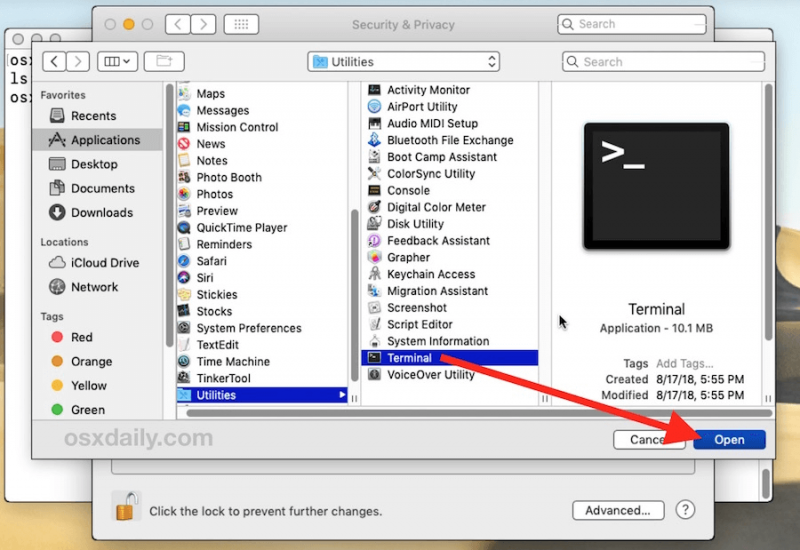
터미널에 다음 명령을 입력하고 Enter를 누르십시오.
~/Library/Application\ Support/Google/Chrome/을 엽니다.
열린 창에서 "Default" 폴더를 찾아 엽니다. 이 폴더에는 다양한 사용자 데이터 파일이 포함되어 있습니다.
"Default" 폴더에서 "History" 및 "Last Session"이라는 파일을 찾으세요. 이러한 파일에는 검색 기록에 대한 정보가 포함될 수 있습니다.
TextEdit이나 코드 편집기와 같은 텍스트 편집기를 사용하여 이러한 파일을 엽니다. 파일을 마우스 오른쪽 버튼으로 클릭하고 "연결 프로그램"을 선택한 다음 원하는 편집기를 선택하십시오.
파일이 열리면 검색 기능(Cmd + F)을 사용하여 손실된 탐색 세션과 관련된 용어를 찾으십시오.
성공하면 시크릿 세션과 관련된 URL 또는 정보의 스니펫을 찾을 수 있습니다. 필요에 따라 이 정보를 추출하고 저장합니다.
이 방법의 효과는 다양할 수 있으며 성공이 보장되지 않는다는 점에 유의하는 것이 중요합니다. 또한 시스템 파일을 조작하면 위험이 따르므로 주의해서 진행하고 확실하지 않은 경우 전문가의 도움을 받는 것이 좋습니다. 복구 방법을 시도하기 전에 항상 중요한 데이터를 백업하십시오. 다음 부분에서는 다양한 브라우저와 운영 체제를 사용하는 사용자를 위한 대체 접근 방식을 살펴보겠습니다.
Windows에서 시크릿 기록을 복구하려면 명령 프롬프트를 사용하여 시스템 파일을 탐색해야 합니다. 이 프로세스에 주의해서 접근하는 것이 중요하며 성공이 보장되지 않는다는 점을 인식해야 합니다. 다음은 Windows에서 시크릿 기록 복구를 시도하는 방법에 대한 단계별 가이드입니다.
시작 메뉴를 마우스 오른쪽 버튼으로 클릭하고 "명령 프롬프트(관리자)"를 선택하여 관리자 권한으로 명령 프롬프트를 엽니다.
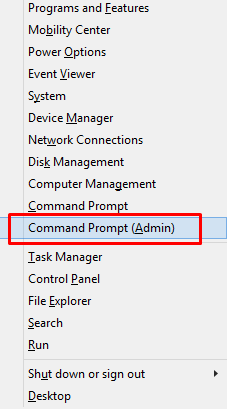
다음 명령을 사용하여 Chrome 사용자 데이터 폴더로 이동합니다.
CD %LocalAppData%\Google\Chrome\사용자 데이터\
User Data 폴더에서 다음 명령을 사용하여 "Default" 폴더를 입력합니다.
CD 기본값
기본 폴더에서 "기록" 파일을 찾아 안전을 위해 다른 위치에 복사하세요.
기록 C:\Path\To\Backup\Folder 복사
SQLite 데이터베이스 뷰어(예: SQLite용 DB 브라우저)를 다운로드하여 설치합니다.
SQLite 데이터베이스 뷰어를 실행하고 복사된 "History" 파일을 엽니다.
SQL 쿼리를 실행하여 관련 정보를 검색합니다. 예를 들어:
SELECT * FROM url WHERE url LIKE '%example.com%';
성공하면 데이터베이스에서 추출된 관련 데이터를 저장합니다.
명령 프롬프트를 사용하고 시스템 파일을 조작할 때는 주의를 기울이는 것이 중요합니다. 또한 브라우저 보안 조치는 사용자 개인정보를 보호하도록 설계되었으므로 이 방법의 성공이 보장되지 않는다는 점을 명심하세요. 이러한 절차가 불편할 경우 전문가의 도움을 받거나 대체 복구 방법을 사용하는 것이 좋습니다.
다음 섹션에서는 사용자가 다양한 브라우저 및 운영 체제에서 시크릿 기록을 복구하기 위해 사용할 수 있는 추가 전략과 도구를 살펴보겠습니다.
iOS 기기에서 시크릿 기록을 복구하는 경우 Apple의 엄격한 개인 정보 보호 및 보안 조치로 인해 옵션이 제한적으로 보일 수 있습니다. 그러나 iPhone 15는 지원됩니다. FoneDog IOS 데이터 복구 사용자 친화적인 인터페이스와 강력한 기능을 제공하여 손실된 검색 데이터를 검색하는 데 도움이 되는 강력한 솔루션으로 떠오릅니다.
무료 다운로드
Windows의 경우
무료 다운로드
일반 Mac의 경우
무료 다운로드
M1, M2, M3용
주요 특징:
FoneDog iOS 데이터 복구로 시크릿 기록을 복구하는 단계:

FoneDog iOS 데이터 복구는 iOS 기기의 시크릿 기록을 복구하기 위한 안정적이고 효율적인 솔루션으로 돋보입니다. 강력한 기능과 결합된 직관적인 인터페이스는 다음을 원하는 사용자에게 적합한 선택입니다. 귀중한 인터넷 사용 데이터 검색.
다른 방법은 iOS에서 제한 사항에 직면할 수 있지만 이 도구는 손실된 시크릿 기록을 복구하는 간소화되고 효과적인 접근 방식을 제공합니다. 잠재적인 데이터 손실을 방지하려면 단계를 주의 깊게 따르고 항상 데이터를 백업하십시오.
사람들은 또한 읽습니다삭제된 데이터가 사라진 후 iPad에서 기록을 확인하는 방법iPhone/iPad에서 검색 기록을 확인하는 3가지 궁극적인 방법 [2024 업데이트]
개인 정보 보호 브라우징이라는 복잡한 영역에서 시크릿 기록을 복구하는 방법 복잡한 여정으로 펼쳐집니다. Mac, Windows, iOS 등 다양한 운영 체제에서 사용자는 숨겨진 탐색 흔적을 밝히기 위한 탐색 과정에서 뚜렷한 문제와 잠재적인 솔루션에 직면하게 됩니다.
Mac 매니아들에게 터미널은 시스템 파일의 미로를 탐색하는 통로 역할을 합니다. 여기에서 대담한 사람은 Chrome 사용자 데이터 폴더를 조사하여 손실된 데이터를 복구하려고 시도할 수 있습니다. 시스템 파일을 조작하려면 기본 아키텍처에 대한 미묘한 이해가 필요하므로 호기심과 주의 사이의 신중한 균형이 무엇보다 중요합니다.
Windows 전면에서 사용자는 명령 프롬프트를 통해 병렬 탐색을 시작합니다. 이 강력한 도구는 Chrome 사용자 데이터 폴더에 대한 액세스 권한을 부여하여 파악하기 어려운 시크릿 기록에 대한 잠재적인 게이트웨이를 제공합니다. 그러나 사용자에게 시스템 파일의 복잡한 탐색과 관련된 내재된 위험을 상기시켜 주는 주의 사항이 디지털 복도를 통해 울려 퍼집니다.
한편 Apple의 엄격한 개인 정보 보호 조치가 종종 엄청난 장벽을 초래하는 iOS 세계에서는 FoneDog iOS 데이터 복구 도구의 형태로 희망의 신호가 나타납니다. 이 사용자 친화적인 솔루션은 Apple의 개인 정보 보호 조치에 따른 일반적인 제한 사항을 무시할 뿐만 아니라 시크릿 기록 복구 프로세스를 간소화합니다. 간단한 인터페이스와 결합된 이 도구의 포괄적인 기능은 iPhone 및 iPad에서 손실된 검색 데이터를 복구하려는 사람들에게 매력적인 설명을 제시합니다.
그러나 이러한 가능성 속에서도 시크릿 기록 복구 추구에 수반되는 본질적인 불확실성을 인식하는 것이 중요합니다. 사용자 개인 정보 보호에 대한 약속의 증거인 개인 브라우징 모드의 의도적인 설계는 성공이 보장되지 않음을 의미합니다. 터미널 명령, 명령 프롬프트 조작 또는 FoneDog와 같은 특수 도구를 통한 각 방법에는 탐색과 관련된 잠재적 위험에 대한 이해 사이의 섬세한 균형이 필요합니다.
끊임없이 진화하는 기술 환경을 탐색하면서 시크릿 기록을 복구하려는 탐구를 통해 사용자는 디지털 개인 정보 보호와 데이터 복구 간의 섬세한 상호 작용을 탐색할 수 있습니다. 이러한 방법은 탐색을 위한 길을 제공하지만, 시크릿 기록 복구 추구는 숨겨진 흔적을 찾으려는 욕구와 디지털 발자국을 보호하기 위해 설계된 보호 장벽에 대한 인식 사이의 미묘한 춤이라는 인식이 시작됩니다.
코멘트 남김
Comment
Hot Articles
/
흥미있는둔한
/
단순한어려운
감사합니다! 선택은 다음과 같습니다.
우수한
평가: 4.7 / 5 ( 105 등급)